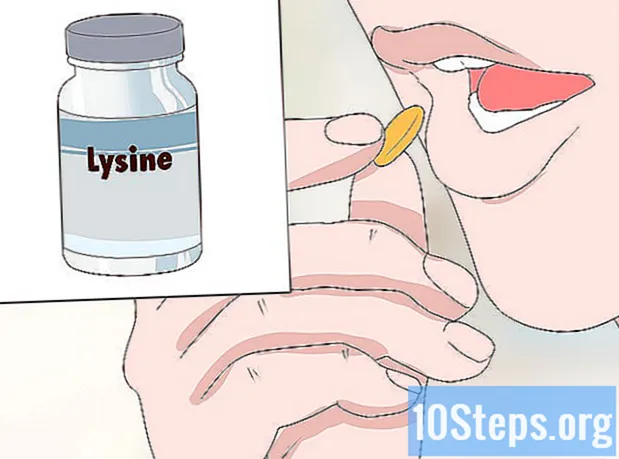Pengarang:
John Pratt
Tanggal Pembuatan:
17 Lang L: none (month-010) 2021
Tanggal Pembaruan:
10 Boleh 2024
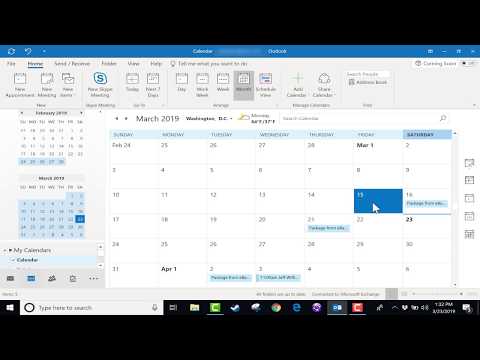
Isi
Artikel ini akan mengajari Anda cara membuat acara kalender baru di Microsoft Outlook dan mengirim pesan undangan ke kontak Anda melalui komputer.
Langkah
di sebelah tombol Barang baru, di atas. Tombol ini di sebelah Email baru di bilah alat di pojok kiri atas. Ini akan membuka menu drop-down dengan opsi.
klik Pertemuan, di menu tarik-turun. Undangan kalender kosong baru akan terbuka di jendela. Anda dapat mengisinya dan mengirimkannya ke kontak Anda.

Masukkan alamat email kontak Anda di bidang "Kepada". Bidang ini berada di bagian atas jendela undangan. Ketik alamat email kontak Anda di dalamnya.- Jika kontak sudah ada di daftar Anda, Anda akan melihat saran dari mereka saat Anda mengetik. Jika sebuah kontak muncul dan Anda ingin mengirim undangan, klik di atasnya untuk menambahkannya.
- Jika Anda ingin menambahkan beberapa kontak, pisahkan setiap alamat email dengan koma.

Masukkan subjek untuk undangan Anda. Bidang "Subjek" berada tepat di bawah bidang "Kepada" di bagian atas. Ini akan memberi tamu Anda gambaran tentang undangan tersebut.
Masukkan lokasi acara Anda di bidang "Lokasi". Kolom ini berada di bawah kolom "Subjek". Klik di kolom teks dan masukkan alamat atau lokasi acara.
Klik ikon kalender di samping bidang "Waktu mulai". Sebuah jendela dengan kalender bulanan akan terbuka dan memungkinkan Anda memilih tanggal untuk acara Anda.
- Di beberapa versi Outlook, opsi ini mungkin disebut "Mulai", bukan "Waktu mulai".
Pilih tanggal mulai acara Anda di jendela dengan kalender. Klik pada tanggal acara Anda untuk memilihnya.
- Anda dapat mengklik ikon panah di bagian atas kalender untuk memilih bulan lain.
- Jika mau, Anda juga dapat mengklik sudut tanggal dan memasukkan tanggal secara manual.
Pilih waktu mulai untuk acara Anda. Klik pada bidang waktu di sebelah tanggal dan setel waktu mulai untuk acara Anda.
Pilih tanggal dan waktu akhir di sebelah kolom "Waktu akhir". Anda dapat mengklik ikon kalender dan memilih tanggal atau memasukkan tanggal dan waktu secara manual.
- Jika Anda mau, klik dan centang kotaknya Sepanjang hari jika acara Anda akan menempati satu hari penuh pada tanggal yang dipilih.
Tulis pesan untuk undangan di kolom teks. Klik di kolom teks di bawah tanggal dan waktu dan masukkan informasi acara umum.
Klik pada tombol tersebut Kirimkan. Tombol ini tampak seperti ikon amplop putih dan berada di pojok kiri atas pesan Anda. Dengan tindakan ini, Anda akan mengirim undangan kalender ke kontak yang dipilih.